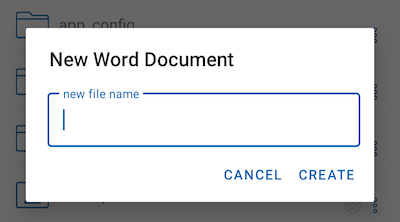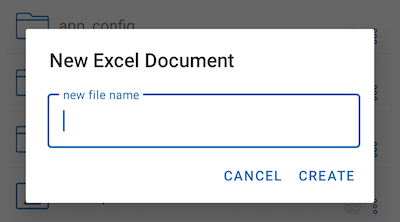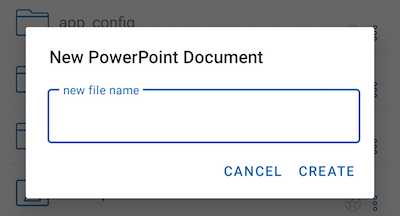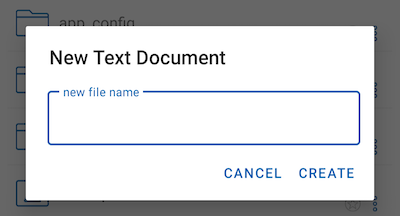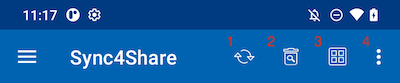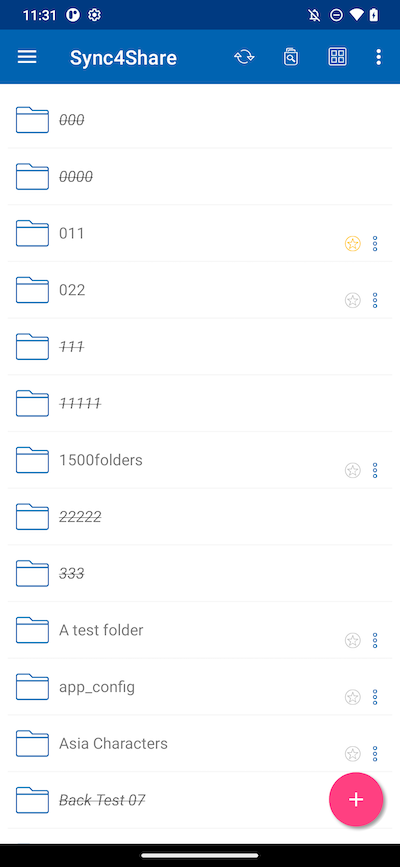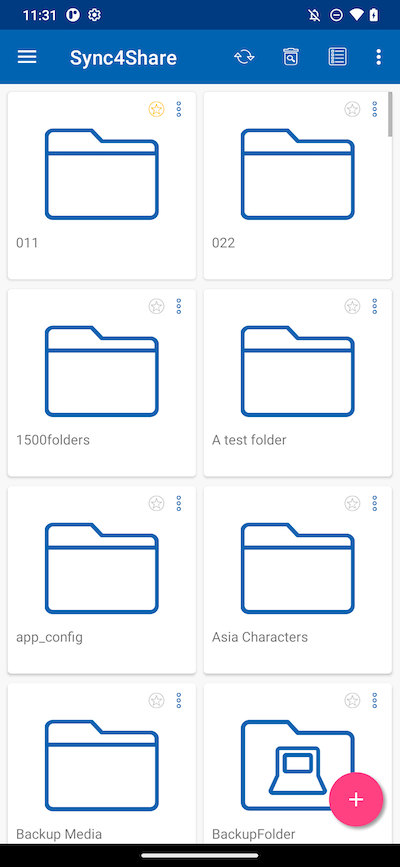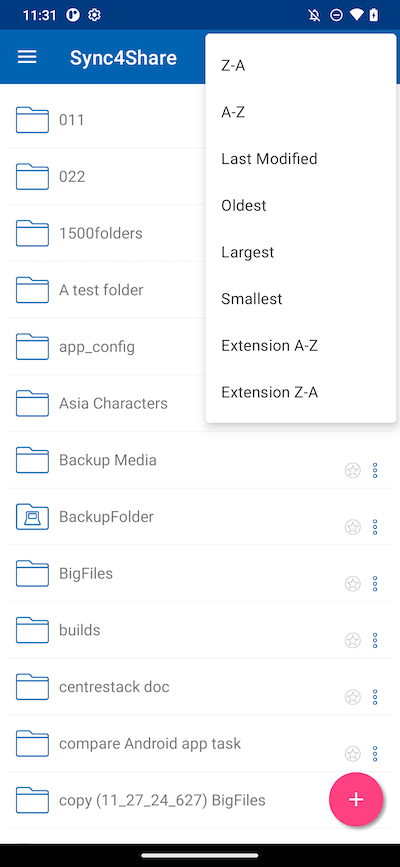Acessando Pastas e Arquivos¶
Após fazer login, os usuários verão os arquivos e pastas aos quais têm acesso, conforme mostrado na tela a seguir.
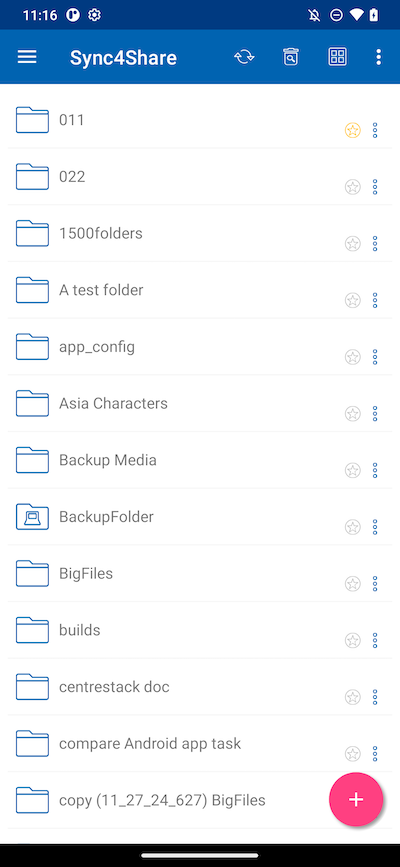
Toque em uma pasta para ver os arquivos e subpastas que ela contém. Ao tocar no ícone de 3 pontos verticais para qualquer item, serão exibidas opções de edição e colaboração.
Quais são Copiar, Cortar, Renomear, Excluir, Compartilhar, Gerenciador de Compartilhamento e Mais Informações. Explicações detalhadas são fornecidas nas seções posteriores.
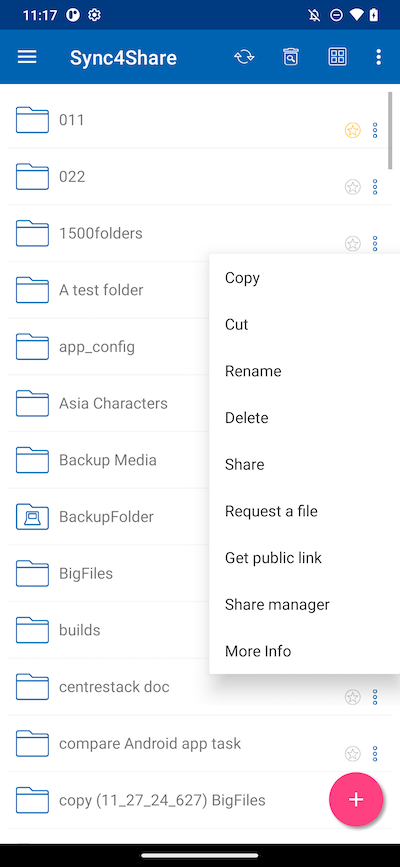
Os usuários também podem pressionar e segurar para fazer múltiplas seleções, depois copiar, cortar ou deletar as pastas e arquivos selecionados usando os ícones no menu superior.
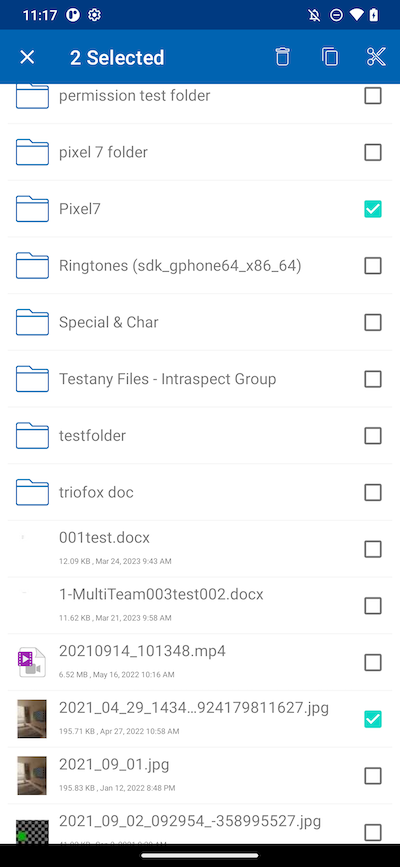
Principais operações¶
Ao tocar no ícone de mais (+), os usuários terão várias opções para a pasta em que estão: Upload de Arquivos (1), Upload de Mídia (2), Tirar Foto para Upload ou Digitalizar (3), Criar Nova Pasta (4) e Criar Novo Arquivo (5).
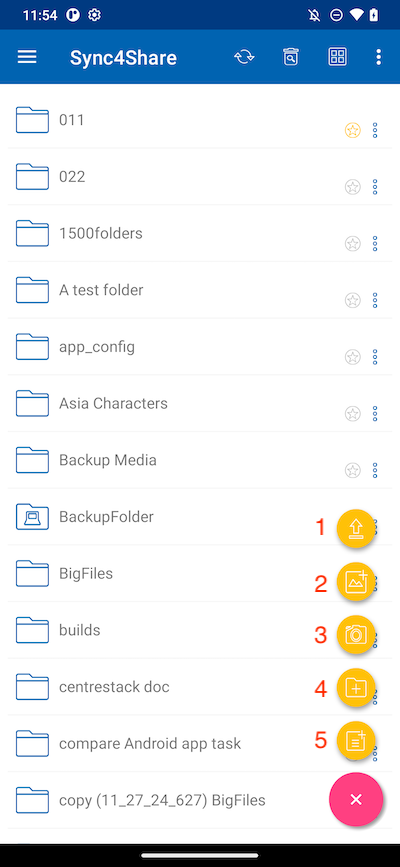
Carregar Arquivos¶
Ao selecionar o ícone Carregar Arquivos, o usuário pode adicionar arquivos existentes do armazenamento do telefone. Será redirecionado para uma tela de armazenamento do telefone onde pode navegar e selecionar um arquivo para carregar.
O usuário também pode pressionar longamente os arquivos para selecionar vários, em seguida, pressionar SELECT para completar o upload.
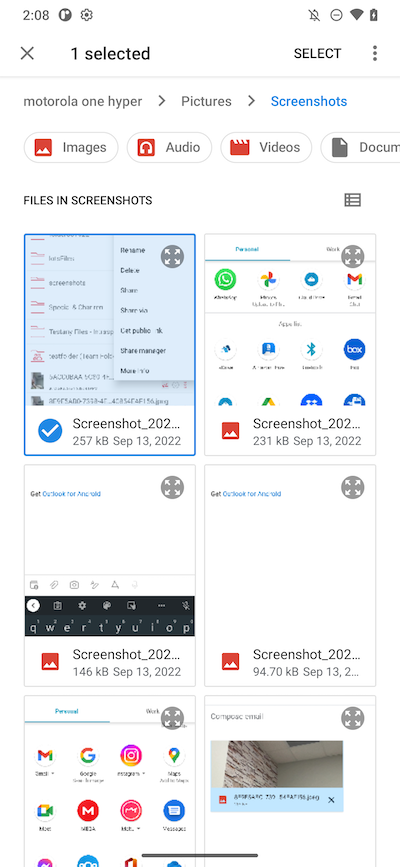
Carregando Mídia¶
O usuário pode acessar diretamente arquivos de mídia a partir dos aplicativos de Mídia selecionando o ícone Upload Media e adicionar arquivos existentes a partir desses aplicativos.
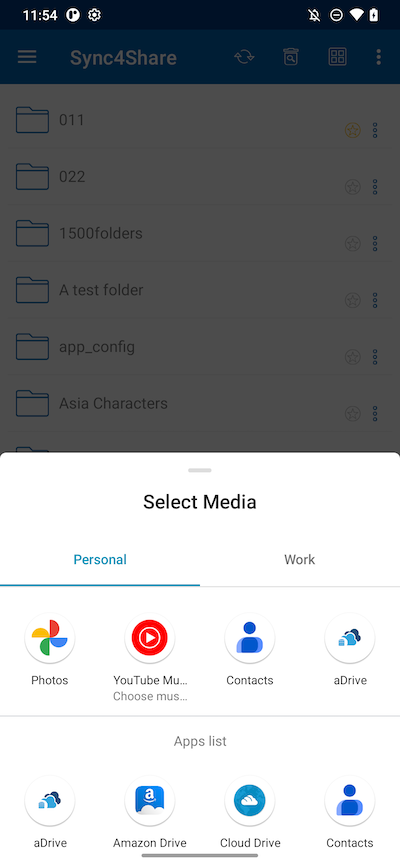
Tirar Foto para Carregar ou Digitalizar¶
O usuário será solicitado a conceder permissão para arquivos de mídia se o aplicativo CentreStack não tiver recebido essa permissão anteriormente.
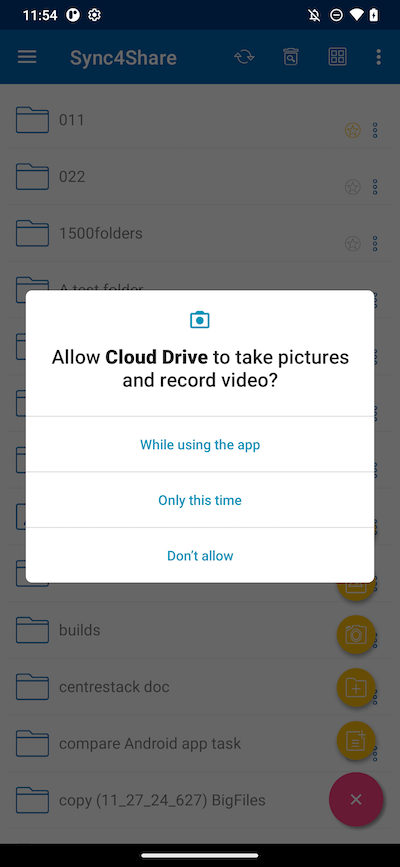
Tirar Foto para Carregar¶
Tire e faça o upload de uma nova foto ao selecionar o ícone Câmera (1).
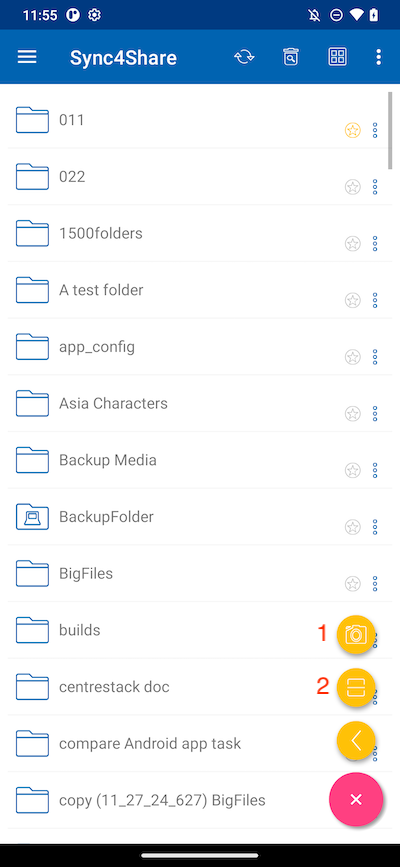
Tirar Foto para Digitalizar¶
Tire uma nova foto e digitalize para fazer o upload ao tocar no ícone Scan (2).
Primeiro, recorte a foto para o formato ideal e toque em PRÓXIMO.

Na segunda página, altere o filtro de cor aplicado à foto. Toque em SALVAR para fazer o upload da foto.
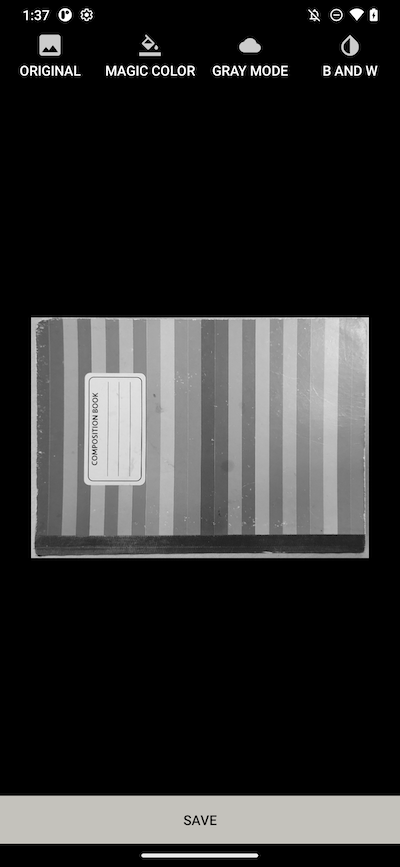
Criar Novas Pastas¶
Para criar novas pastas, pressione o ícone de mais (+) no canto inferior direito da tela. Em seguida, selecione o ícone Adicionar Pasta.
Após inserir o nome da pasta e tocar no botão CREATE, uma nova pasta será criada.
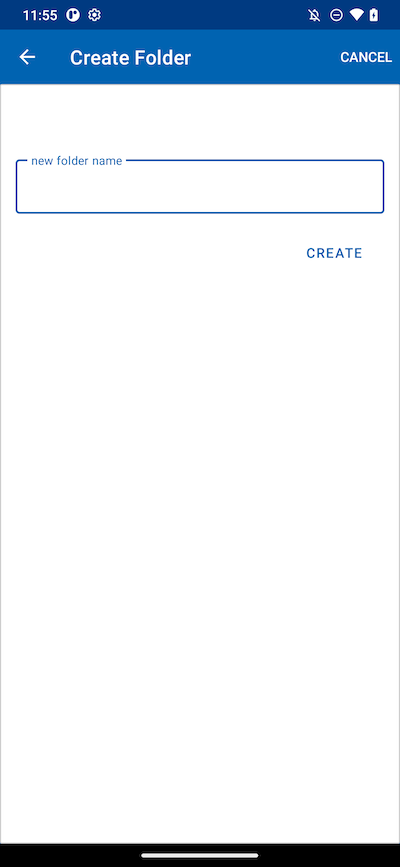
Criar Novos Arquivos¶
O ícone Novo Arquivo permite criar um novo arquivo do Office em branco. O usuário pode escolher entre um arquivo Excel, Word, PowerPoint ou um arquivo de Texto.
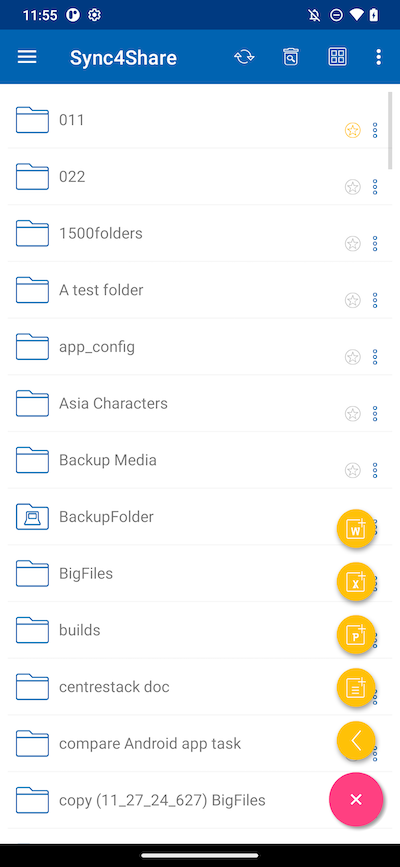
Escolha o tipo de arquivo e insira o nome na caixa de texto. Em seguida, toque em CREATE para salvar.